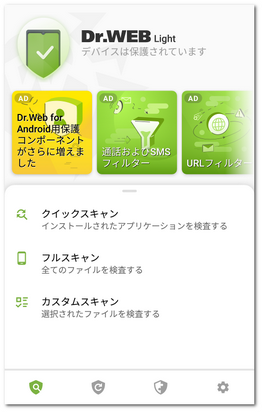メイン画面
初めてアプリを開くと、ステータスバー、アプリのフルバージョンに関する情報、Dr.Web Scannerメニュー、Dr.Webナビゲーションパネルが表示されます。
Dr.Webメイン画面の上部には、デバイスの現在の保護状態を示すステータスバーが表示されます。
•緑色のアイコンはデバイスが保護されていることを示します。アクションの必要はありません。
•黄色のアイコンは、Dr.Webがセキュリティの問題を検出したことを示します( デバイスで新しいファイルが検出された場合や、ウイルスデータベースを更新する必要がある場合など)。パネルをタップすると、デバイスの カスタムスキャン を開始します。
アプリのフルバージョンに関する情報
ステータスバーの下に、アプリのフルバージョンの主な機能を紹介するスライドがあります。スライドでは、アプリのフルバージョン Dr.Web Security Space for Android の詳細を確認し、Dr.Web Security Space for Android を Google Play からダウンロードできます。
最初のスライドをタップすると、Dr.Web Security Space for Android の Google Play ページが開きます。続くスライドのいずれかをタップすることで、Dr.Web Security Space for Android のコンポーネントの機能について確認することができます。スライドの詳細 ボタンを使用すると、Dr.Web Security Space for Android 公式サイトの Doctor Web ページを開くことができます。次のスライドに移動するには、左にスワイプします。
画面下部にあるDr.Webナビゲーションパネルで、アプリコンポーネントのタブを切り替えることができます。
•![]() Scanner タブ - デバイスを手動でスキャンできます。3つのタイプのスキャン(フルスキャン、クイックスキャン、カスタムスキャン)が可能です。
Scanner タブ - デバイスを手動でスキャンできます。3つのタイプのスキャン(フルスキャン、クイックスキャン、カスタムスキャン)が可能です。
•![]() ウイルスデータベース タブ - 現在のウイルスデータベースのステータスを通知し、ウイルスデータベースを手動で更新できます。
ウイルスデータベース タブ - 現在のウイルスデータベースのステータスを通知し、ウイルスデータベースを手動で更新できます。
•![]() ツール タブには次のコンポーネントが含まれています。
ツール タブには次のコンポーネントが含まれています。
▫統計 - 検出された脅威や実行されたアクションの統計を表示します。
▫隔離 - 隔離されたオブジェクトを確認・処理することができます。
▫お友達を助ける - Dr.Web Anti-Theftによってロックされてしまったお友達のデバイスのロックを解除することができます。
•![]() 設定 タブ - Dr.Webコンポーネントとアプリの設定を管理できます。
設定 タブ - Dr.Webコンポーネントとアプリの設定を管理できます。